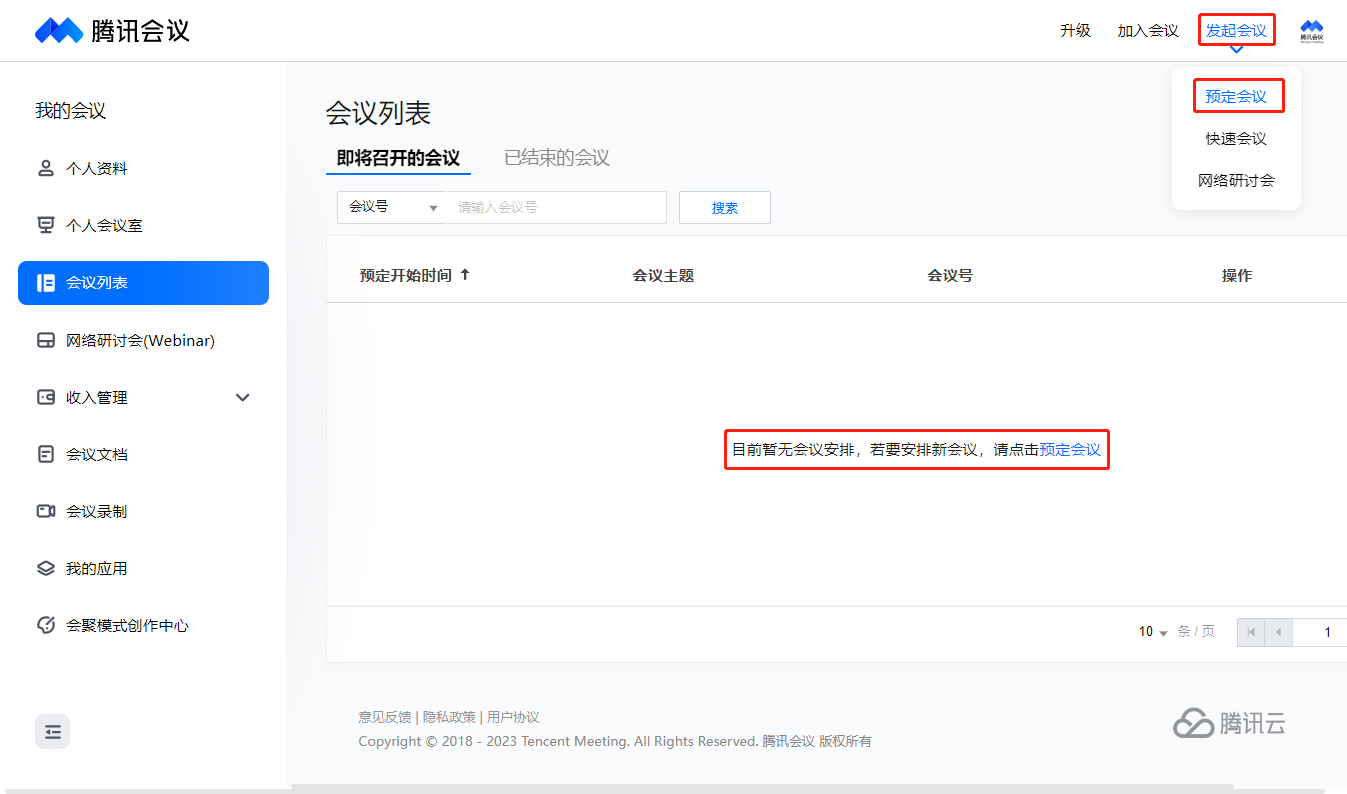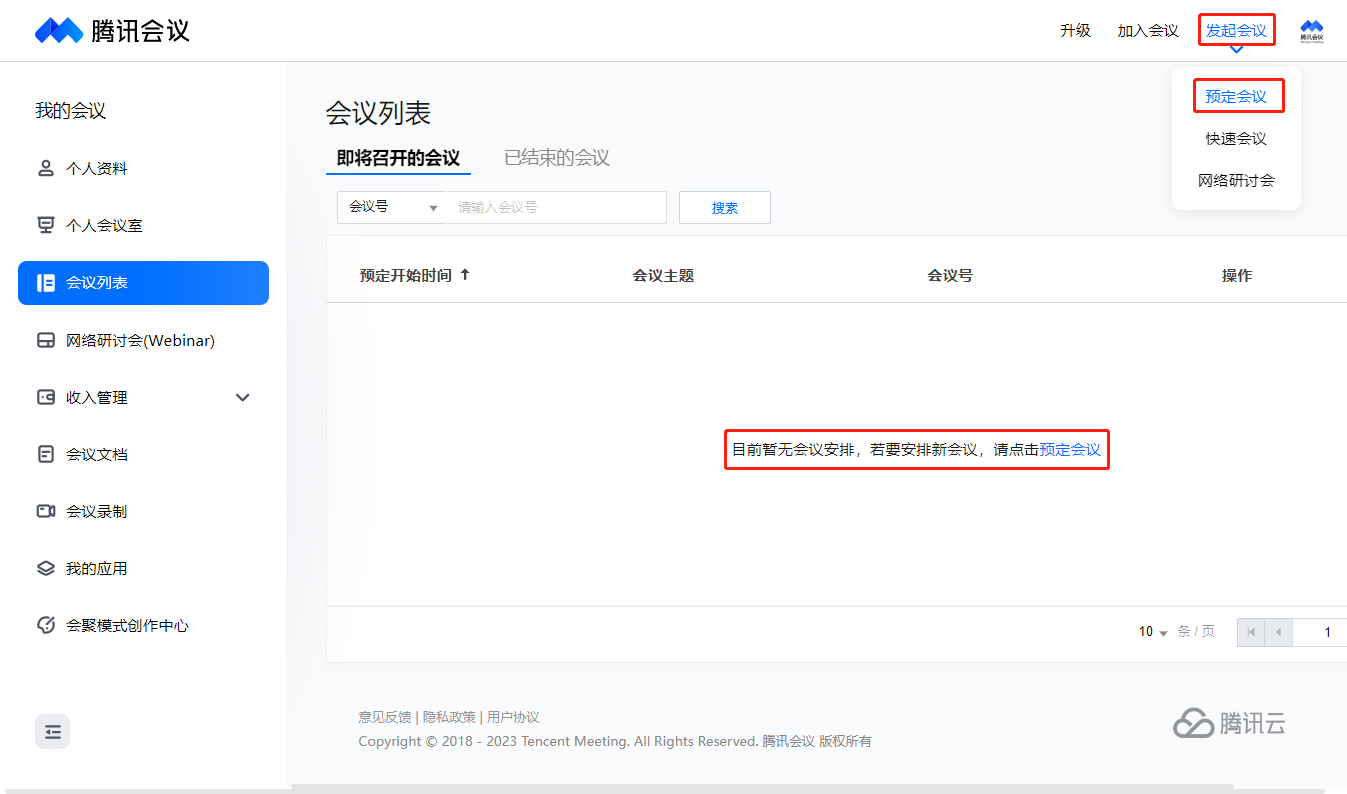功能介绍
用户可以在 Web 端和客户端预定常规会议。
前提条件
登录用户:免费版、专业版、商业版、企业版、教育版、教育加强版用户。
版本要求:客户端3.17版本及以上支持预定会议多种分享方式。
系统要求:Windows/macOS/iOS/Android。
注意事项
预定会议开始时间不能早于当前时间,但不限制提前天数。
未登录状态下不支持创建会议。
可帮他人预定会议,进入会议后再转让主持人身份。
预定会议时,企业版用户邀请参会成员可以选择该企业通讯录人员,受邀者可以在其腾讯会议客户端的会议列表中呈现相应的会议名称。
若同时预定不同时间的会议,分次选择时间提交即可。
会议预定成功后,会议号将从预定开始时间起,保留30天,您可以随时回到该会议。
腾讯会议账号仅支持同时召开一场会议,预定相同时段的会议可能会导致会议无法正常进行,建议重新选择会议时间。
预约一场常规会议
Windows/macOS
1. 在客户端主界面单击预定会议,填写会议信息及设置相关权限,完成设置后单击预定即可。
免费版、专业版账号支持设置:会议主题、会议时间、重复周期、添加到日历、入会密码、开启等候室、允许成员在主持人进会前加入会议、会议水印、允许成员多端入会、成员入会时静音、自动云录制、允许成员上传文档、报名、投票。
商业版、企业版账号还额外支持设置:邀请企业成员、指定主持人、仅企业内部用户可入会、主持人密钥、自动会议录制、统一虚拟背景、直播、同声传译。
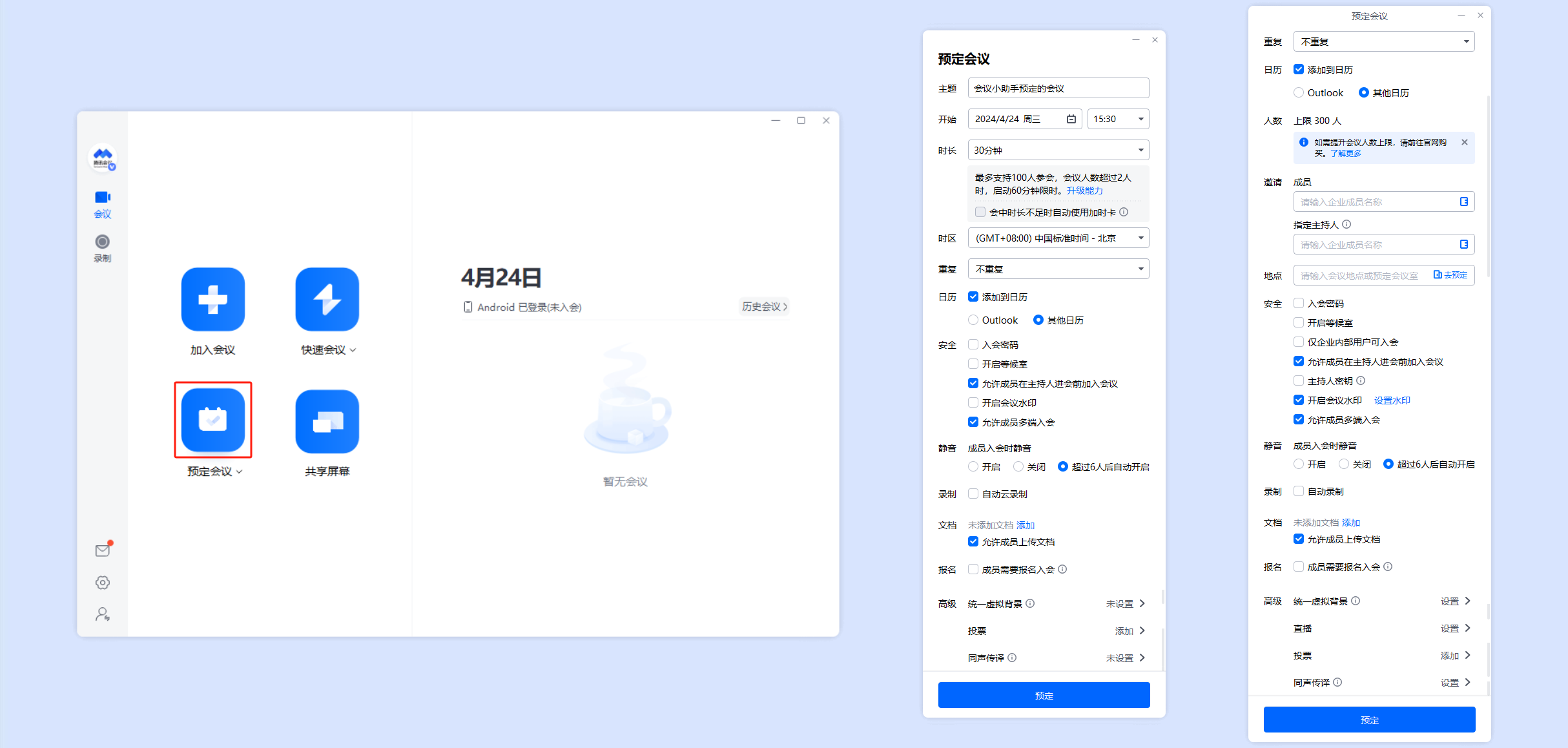
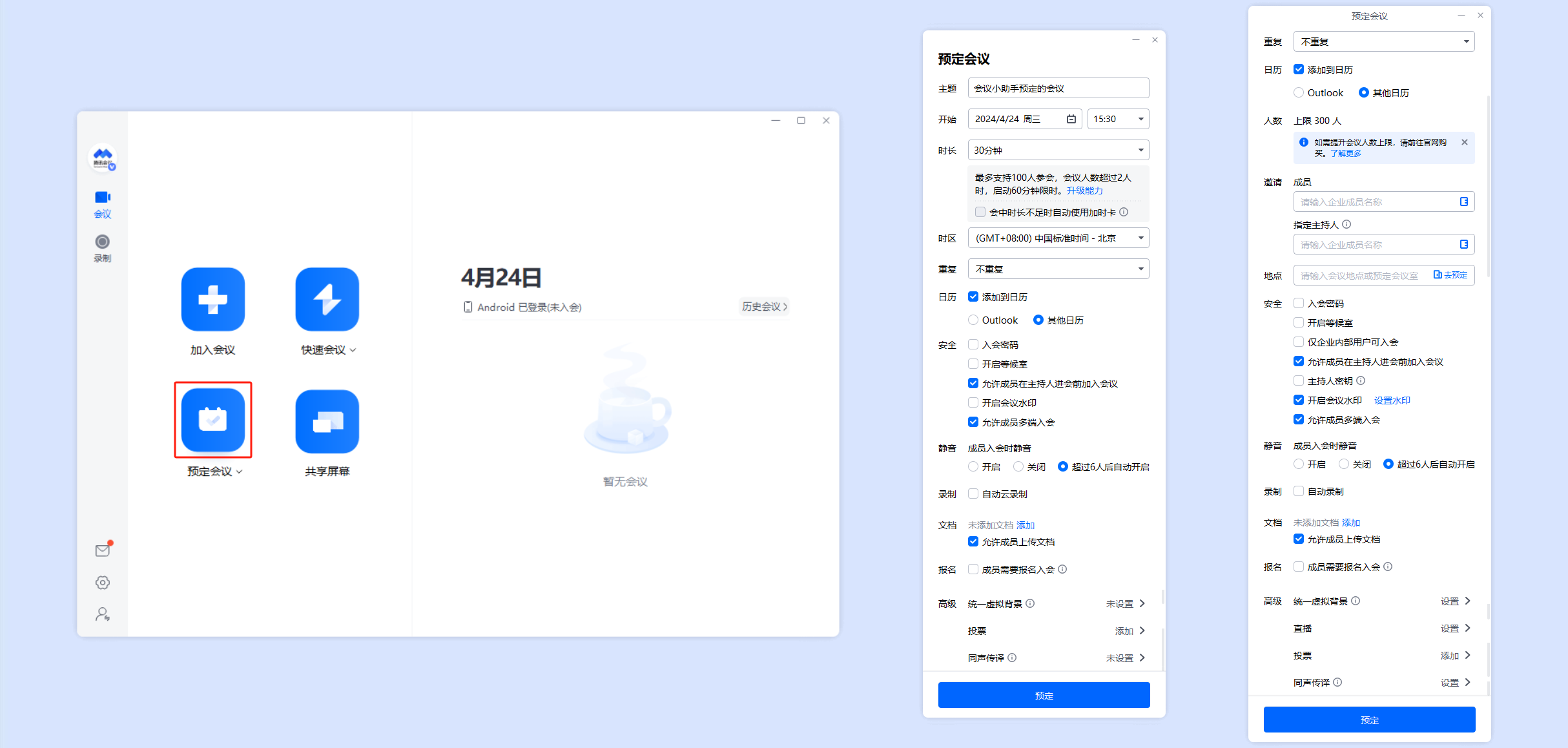
2. 完成预定后将会同步呈现在主界面会议列表中,支持查看详情、修改会议、取消会议、复制邀请信息。
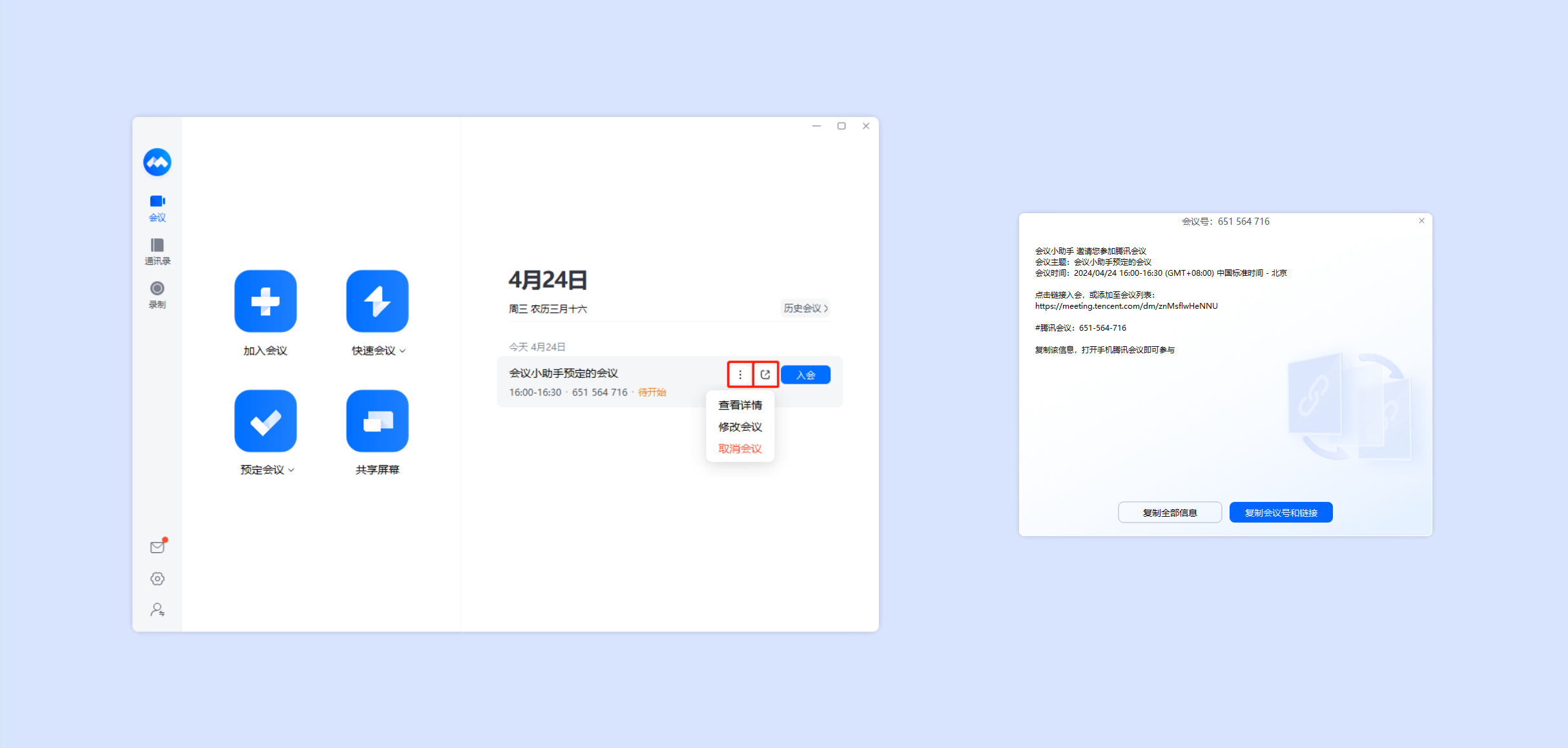
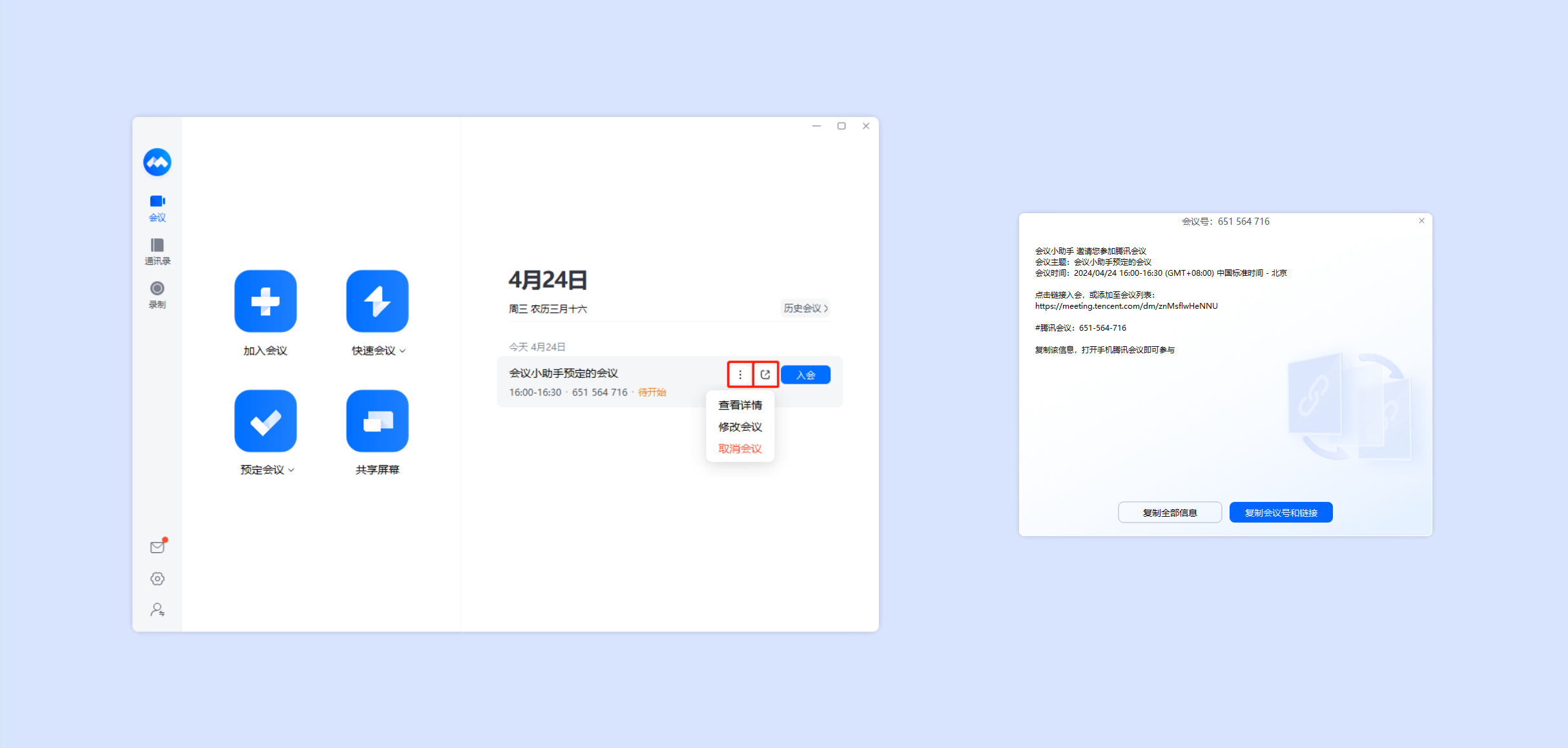
当在预定会议时未勾选添加到日历,则预定后会弹出“分享会议邀请弹窗”,支持多种分享方式,会议邀请更便捷。
当在预定会议时勾选添加到日历 > 其他日历,则预定后会弹出“分享会议邀请弹窗”,支持同步至默认日历、复制全部信息、复制会议号和链接。
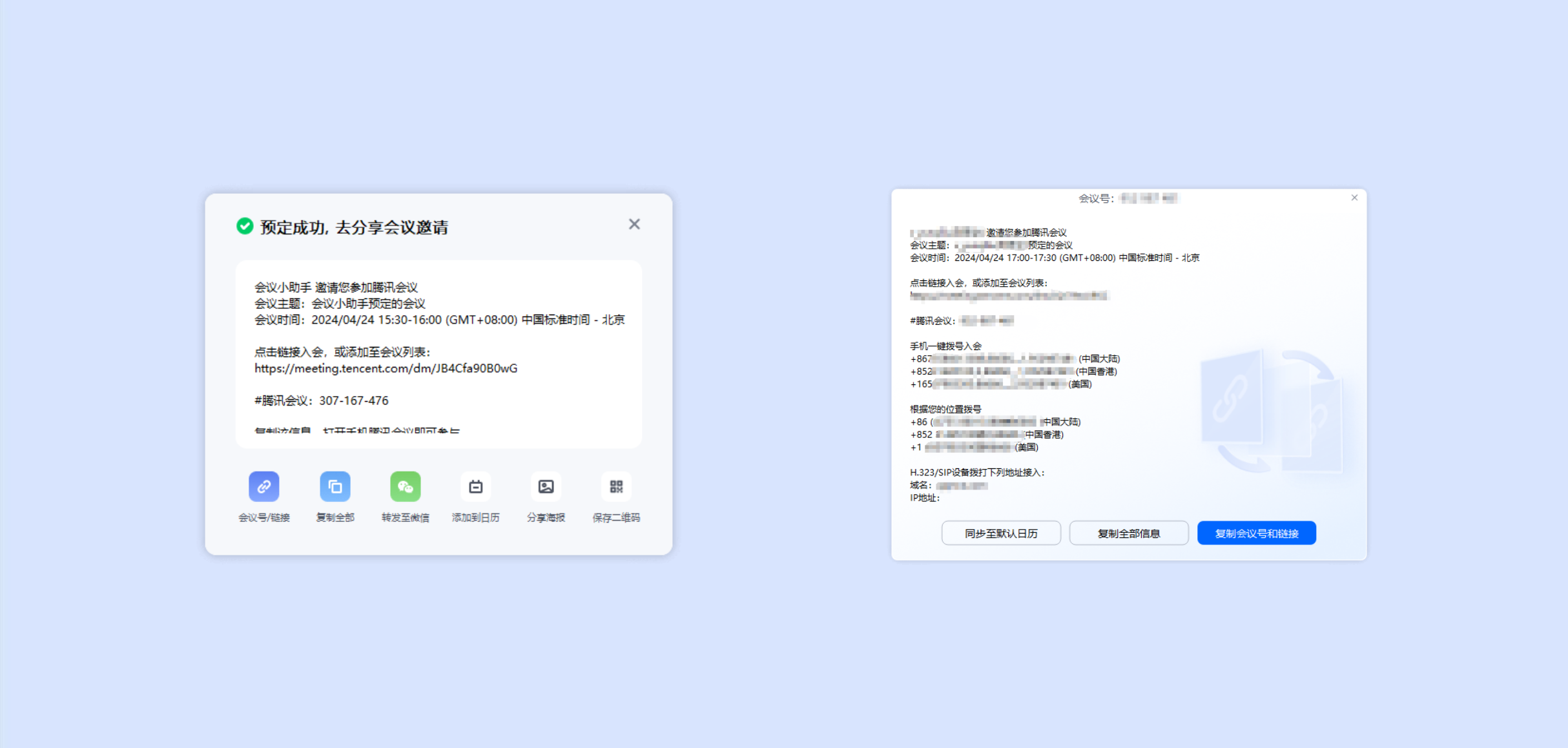
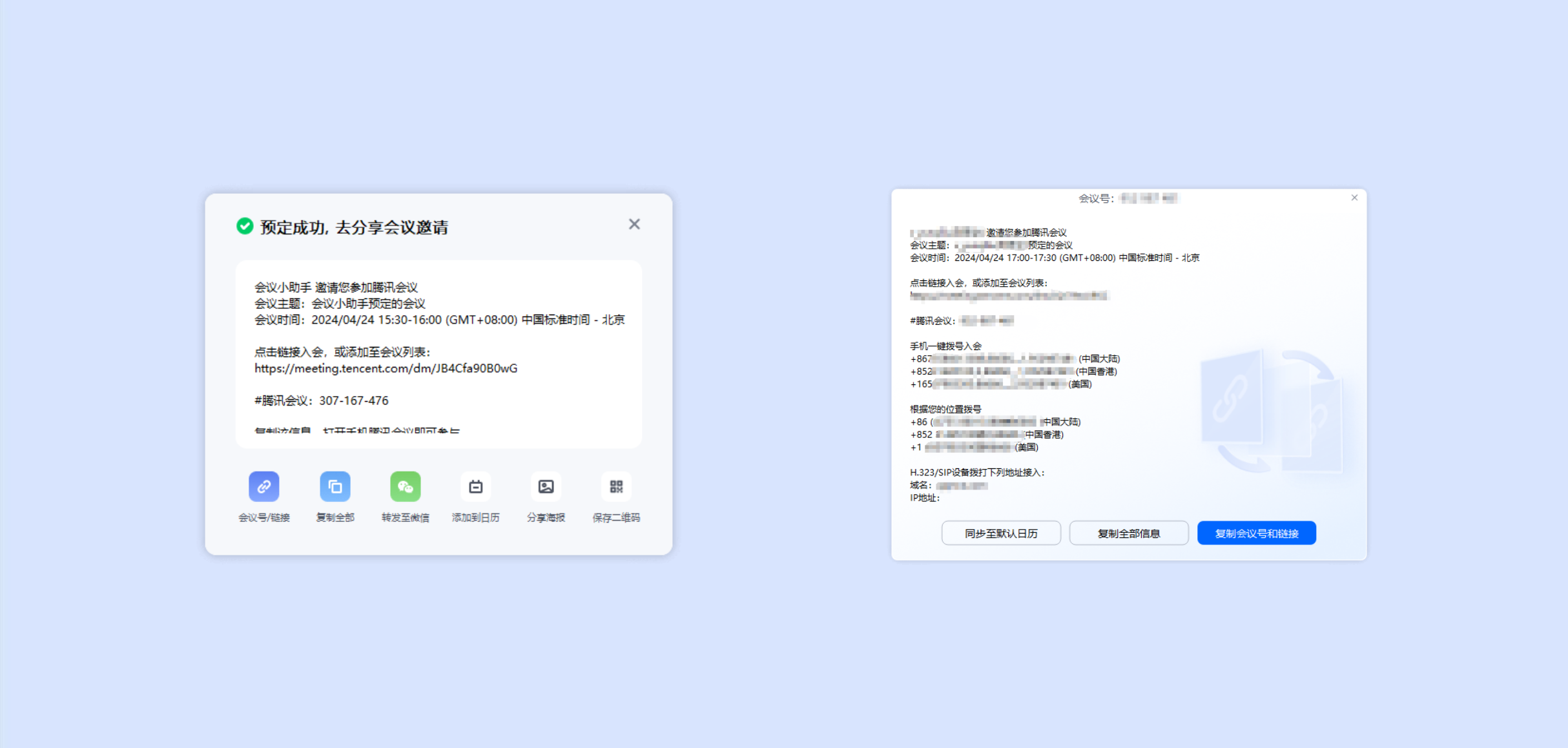
当在预定会议时勾选添加到日历 > Outlook,则预定后会自动唤起 Outlook 插件。
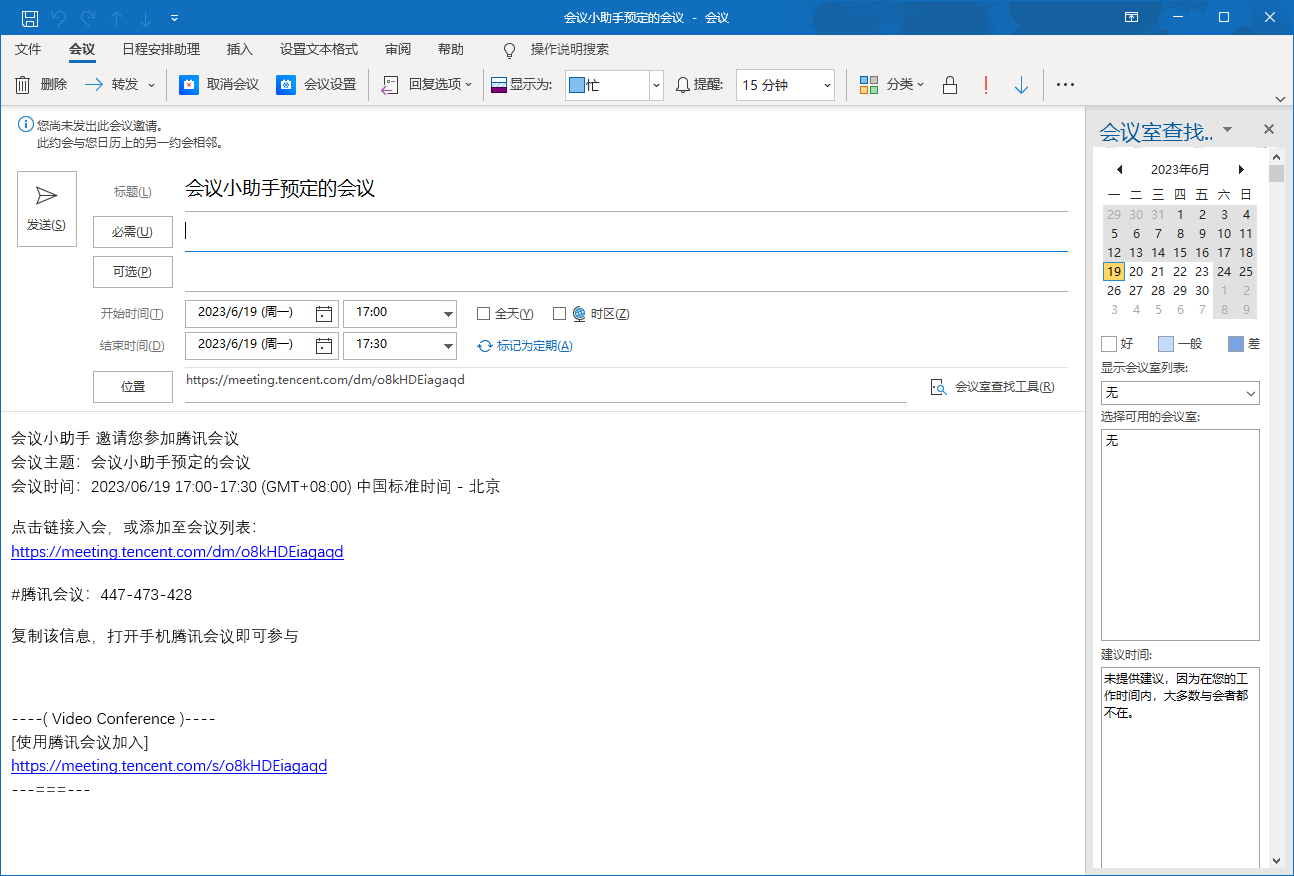
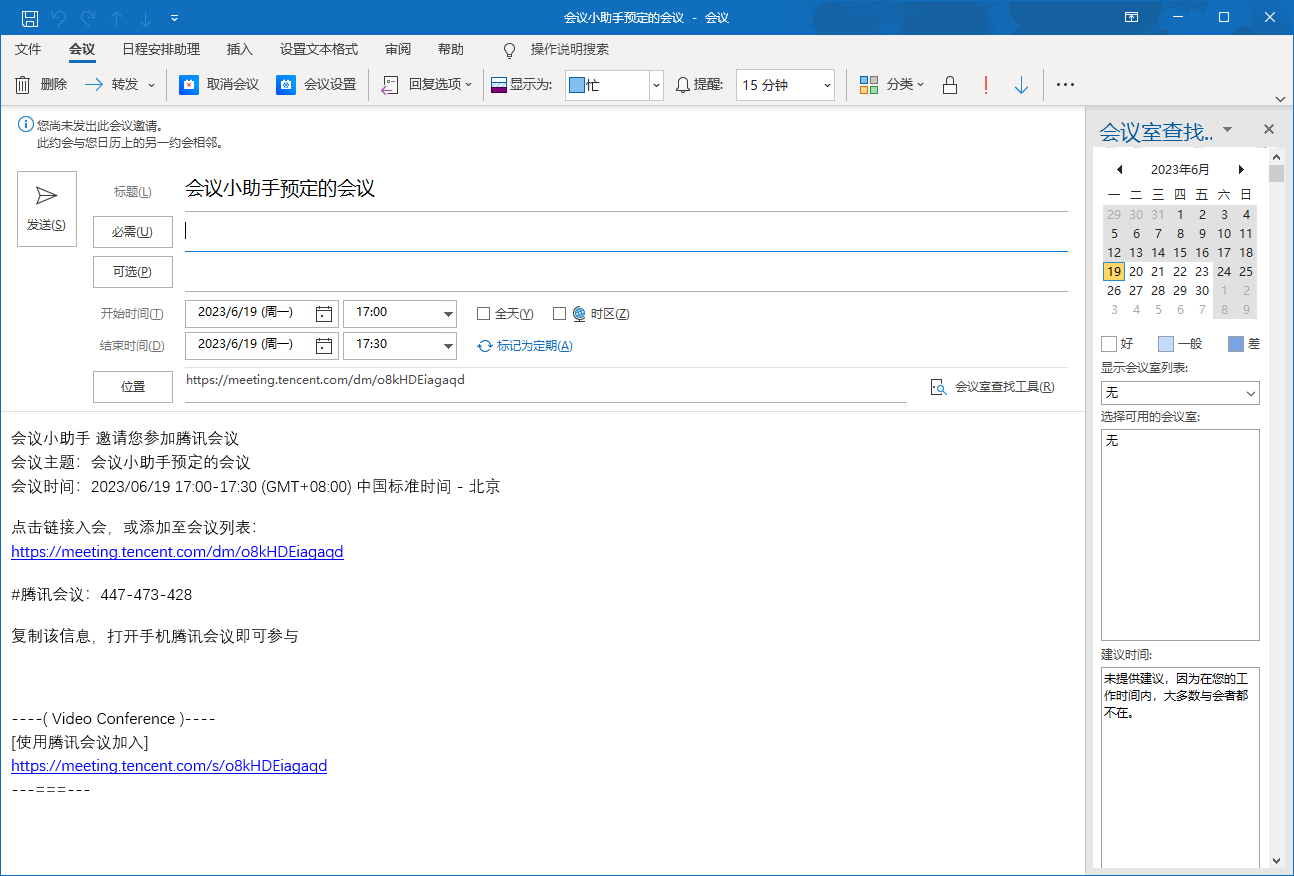
Android/iOS
1. 在 App 主界面单击预定会议,选择常规会议,填写会议信息及设置相关权限,完成设置后单击完成即可。
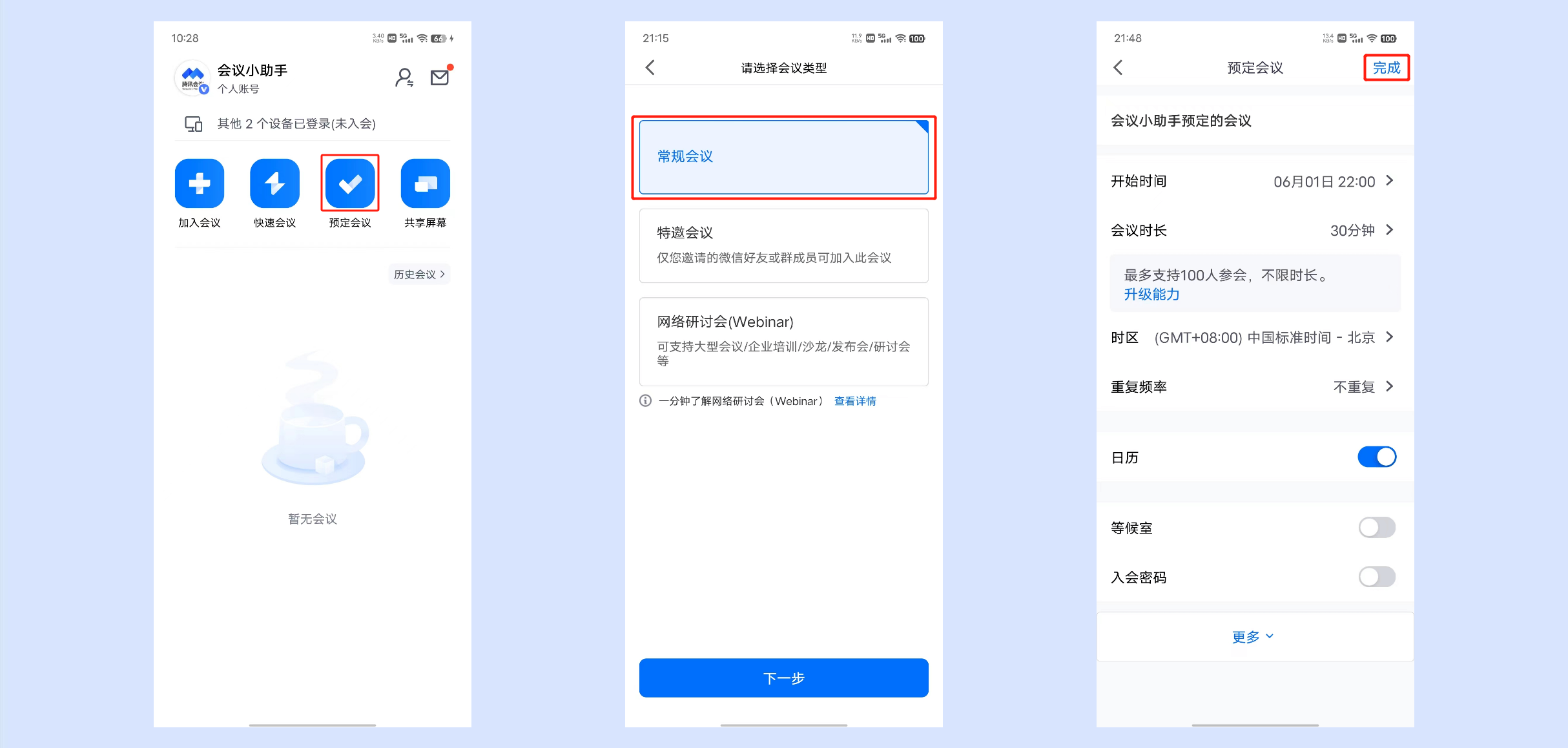
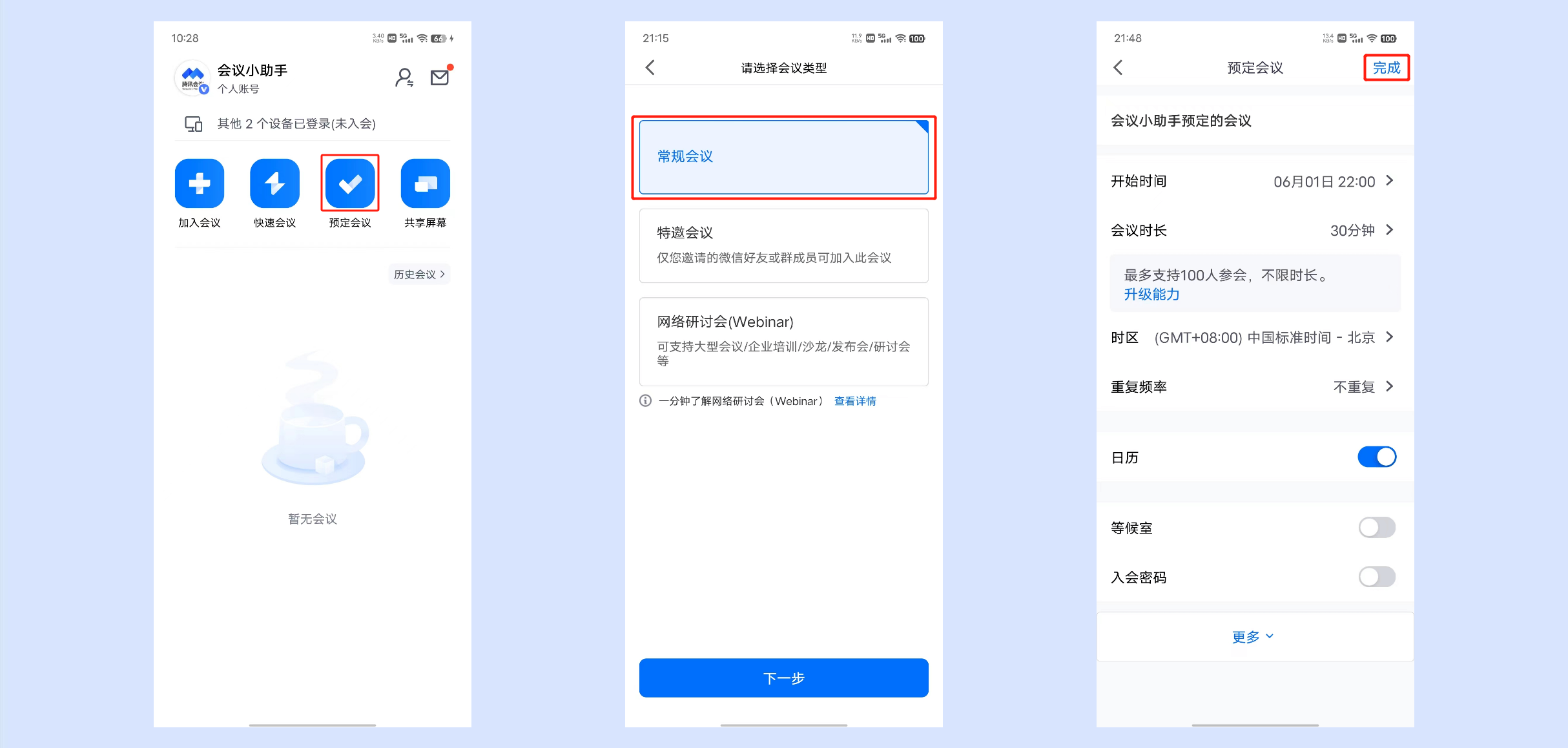
2. 完成预定后将会同步呈现在主界面会议列表中,并弹出分享会议邀请弹窗,支持多种分享方式,会议邀请更便捷。
当在预定会议时勾选添加到日历,则预定后会自动打开选中的日历应用。
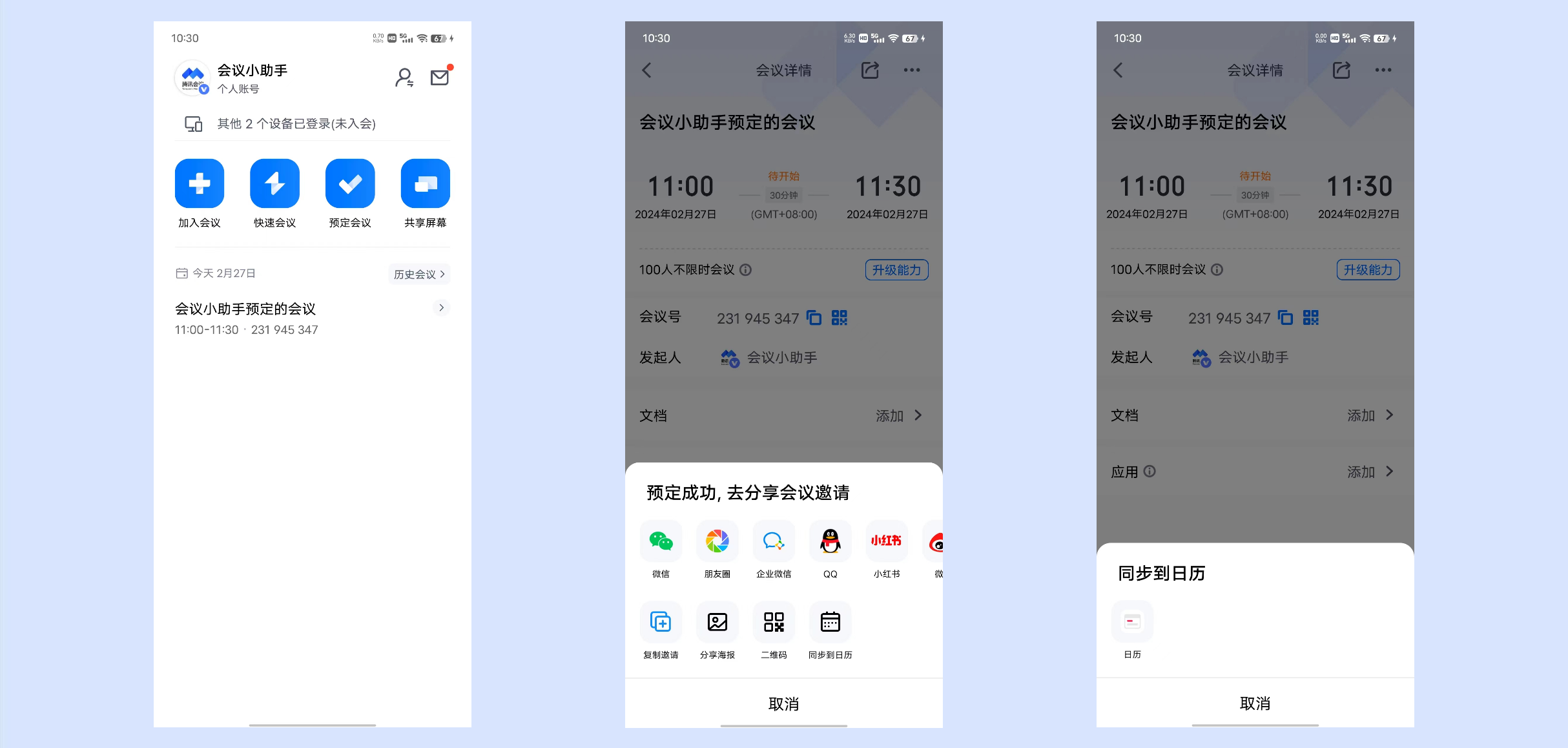
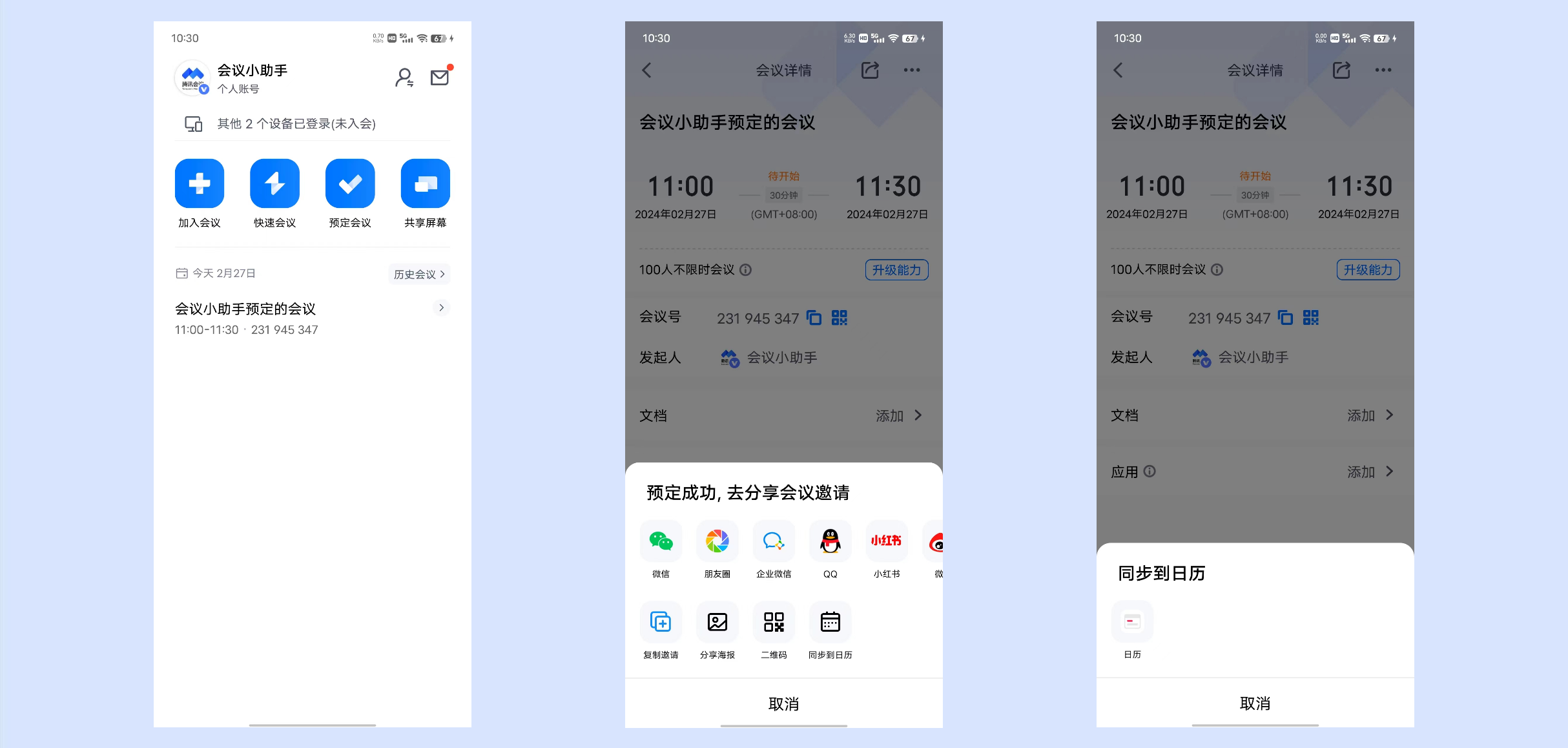
腾讯会议官网-个人中心